- Mwandishi Jason Gerald [email protected].
- Public 2023-12-16 11:41.
- Mwisho uliobadilishwa 2025-01-23 12:48.
WikiHow hukufundisha jinsi ya kuunganisha kibodi kwenye kompyuta ya Mac. Kibodi ya waya inaweza kushikamana na kompyuta kupitia bandari ya USB. Wakati huo huo, kibodi isiyo na waya inaweza kushikamana na kompyuta kupitia muunganisho wa Bluetooth. Lazima uwe na panya au trackpad iliyounganishwa kwenye Mac yako kabla ya kuoanisha kibodi kupitia Bluetooth.
Hatua
Njia 1 ya 2: Kuunganisha Kinanda kisichotumia waya
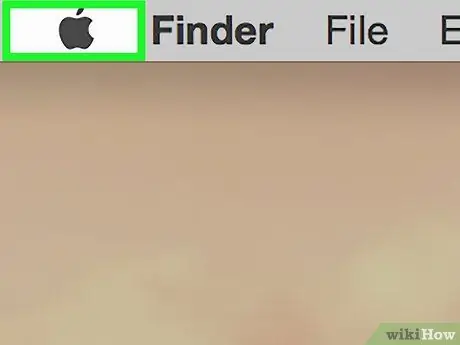
Hatua ya 1. Bonyeza
Ni ikoni ya Apple kwenye mwambaa wa menyu juu ya skrini. Unaweza kuiona kwenye kona ya juu kushoto ya skrini. Baada ya hapo, menyu kunjuzi itaonyeshwa. Chaguo hili ni chaguo la pili kwenye menyu kunjuzi ya ikoni ya Apple. Baada ya hapo, dirisha la "Mapendeleo ya Mfumo" litaonyeshwa. Hatua ya 3. Bonyeza ikoni ya Bluetooth Ni ikoni ya bluu ya bluu katikati ya dirisha. Umbo linaonekana kama herufi "B". Bluetooth ya kompyuta yako lazima iwe imewashwa kabla ya kuunganisha kibodi isiyo na waya. Ikiwa tayari inafanya kazi, nenda kwenye hatua inayofuata. Njia halisi ya kuwezesha hali hii hutofautiana kulingana na kifaa kinachotumiwa. Soma mwongozo wa mtumiaji ili kujua jinsi ya kuwezesha hali ya kuoanisha kulingana na mtindo wako wa kibodi. Wakati kompyuta inapata kibodi, jina lake litaonekana kwenye orodha ya vifaa kwenye dirisha la "Bluetooth". Mara baada ya jina la kibodi kuonyeshwa kwenye orodha ya vifaa vya Bluetooth, bonyeza kitufe cha "Joanisha" karibu na jina. Lebo "Imeunganishwa" inavyoonyeshwa, kibodi tayari imeambatishwa. Sasa unaweza kutumia kibodi isiyo na waya na kompyuta ya Mac. Tumia kebo ya USB au kitufe cha USB kisichotumia waya kuunganisha kifaa kwenye bandari tupu ya USB. Bandari ya USB kawaida iko nyuma ya iMac. Ikiwa kifaa kina kitufe cha nguvu, bonyeza kitufe ili kuwasha kibodi. Baada ya hapo, kibodi itaunganisha kiatomati kwenye kompyuta.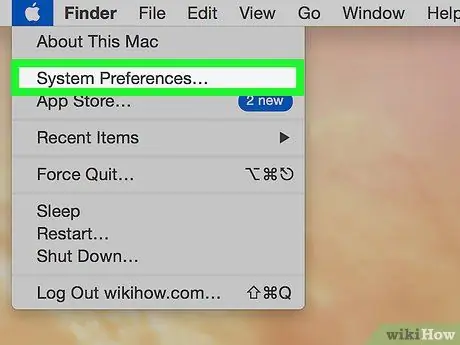
Hatua ya 2. Bonyeza Mapendeleo ya Mfumo
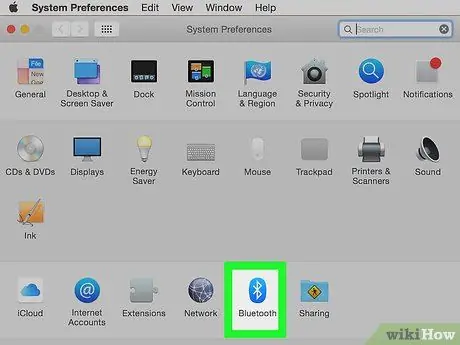
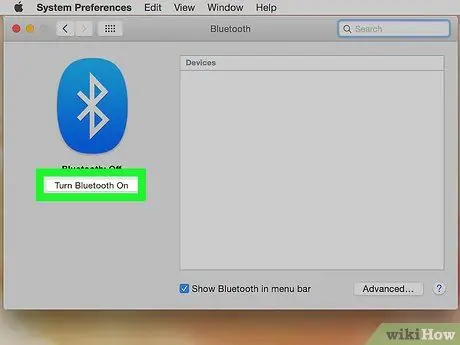
Hatua ya 4. Bonyeza Washa Bluetooth

Hatua ya 5. Wezesha hali ya kuoanisha kwenye kibodi
Unaweza kuunganisha kibodi ya uchawi au panya ya uchawi kupitia unganisho la Bluetooth kiotomatiki kwa kuiingiza kwenye bandari ya USB ukitumia kebo ya umeme na kuwasha kifaa
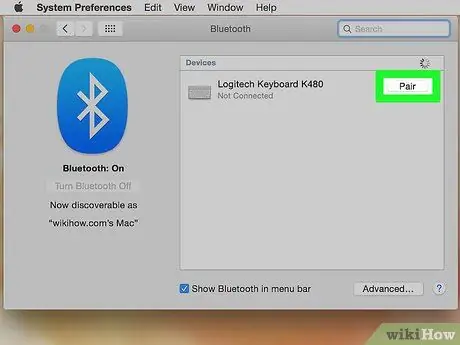
Hatua ya 6. Bonyeza Jozi karibu na kibodi
Njia 2 ya 2: Kuunganisha Kinanda cha Wired

Hatua ya 1. Unganisha kibodi kwenye bandari ya USB

Hatua ya 2. Washa kibodi






